Prueba BigQuery con la zona de pruebas
La zona de pruebas de BigQuery te permite explorar las funciones limitadas de BigQuery sin costo para confirmar si BigQuery se ajusta a tus necesidades. La zona de pruebas de BigQuery te permite experimentar BigQuery sin proporcionar una tarjeta de crédito ni crear una cuenta de facturación para tu proyecto. Si ya creaste una cuenta de facturación, puedes seguir usando BigQuery sin costo en el nivel de uso gratuito.
La zona de pruebas de BigQuery te permite comprender la plataforma con un conjunto limitado de funciones de BigQuery sin cargo. Puedes evaluar BigQuery con la zona de pruebas de BigQuery para ver y consultar un conjunto de datos públicos.
Google Cloud ofrece conjuntos de datos públicos que se almacenan en BigQuery y están disponibles para el público en general a través del Programa de conjuntos de datos públicos de Google Cloud. Para obtener más información sobre cómo trabajar con conjuntos de datos públicos, consulta Conjuntos de datos públicos de BigQuery.
Para seguir la guía paso a paso sobre esta tarea directamente en la consola Google Cloud , haz clic en Guiarme:
Antes de comenzar
Habilita la zona de pruebas de BigQuery
En la consola de Google Cloud , ve a la página BigQuery.
También puedes abrir BigQuery en la Google Cloud consola si ingresas la siguiente URL en el navegador:
https://console.cloud.google.com/bigquery
La Google Cloud consola es la interfaz gráfica que usas para crear y administrar recursos de BigQuery, y ejecutar consultas de SQL.
Autentica con tu Cuenta de Google o crea una nueva.
En la página de bienvenida, haz lo siguiente:
En País (Country), selecciona tu país.
En Condiciones del Servicio (Terms of Service), selecciona la casilla de verificación si aceptas las condiciones del servicio.
Opcional: Si se te pregunta sobre las actualizaciones por correo electrónico, selecciona la casilla de verificación si deseas recibir actualizaciones por correo electrónico.
Haz clic en Aceptar y continuar (Agree and continue).
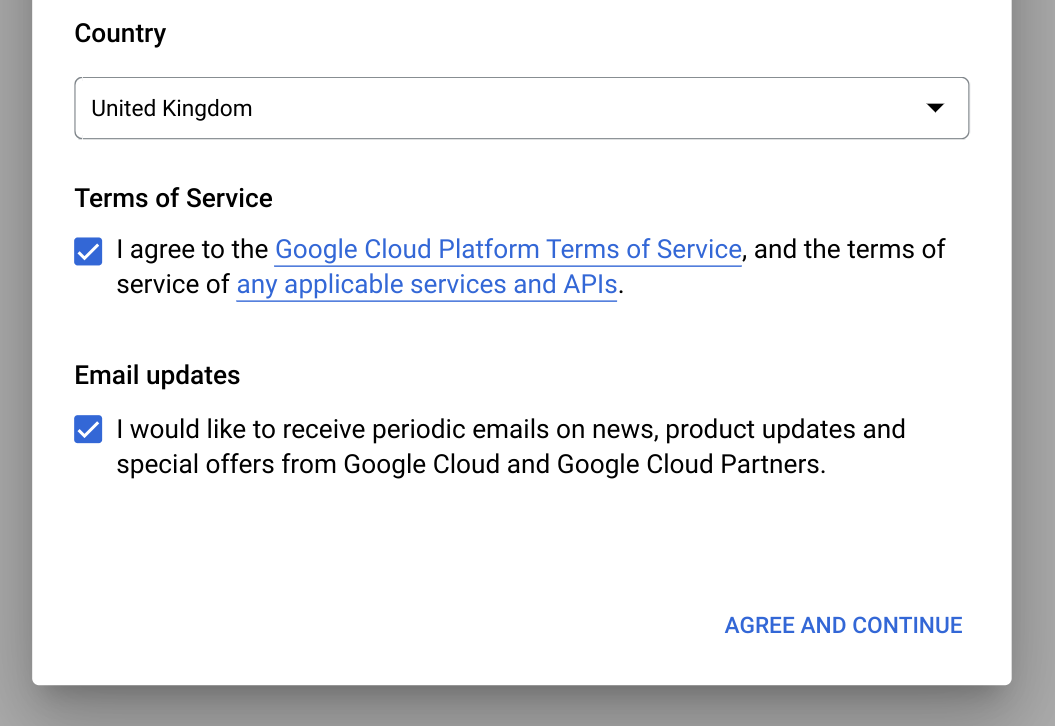
Haz clic en Crear proyecto.
En la página Nuevo proyecto, completa los siguientes pasos:
En Nombre del proyecto (Project name), ingresa un nombre para tu proyecto.
En Organización (Organization), selecciona una organización o Sin organización (No organization) si no eres parte de una. Las cuentas administradas, como las asociadas con instituciones académicas, deben seleccionar una organización.
Si se te solicita que selecciones una Ubicación (Location), haz clic en Explorar (Browse) y selecciona una ubicación para tu proyecto.
Haz clic en Crear. Se te redireccionará a la página BigQuery en la consola de Google Cloud .
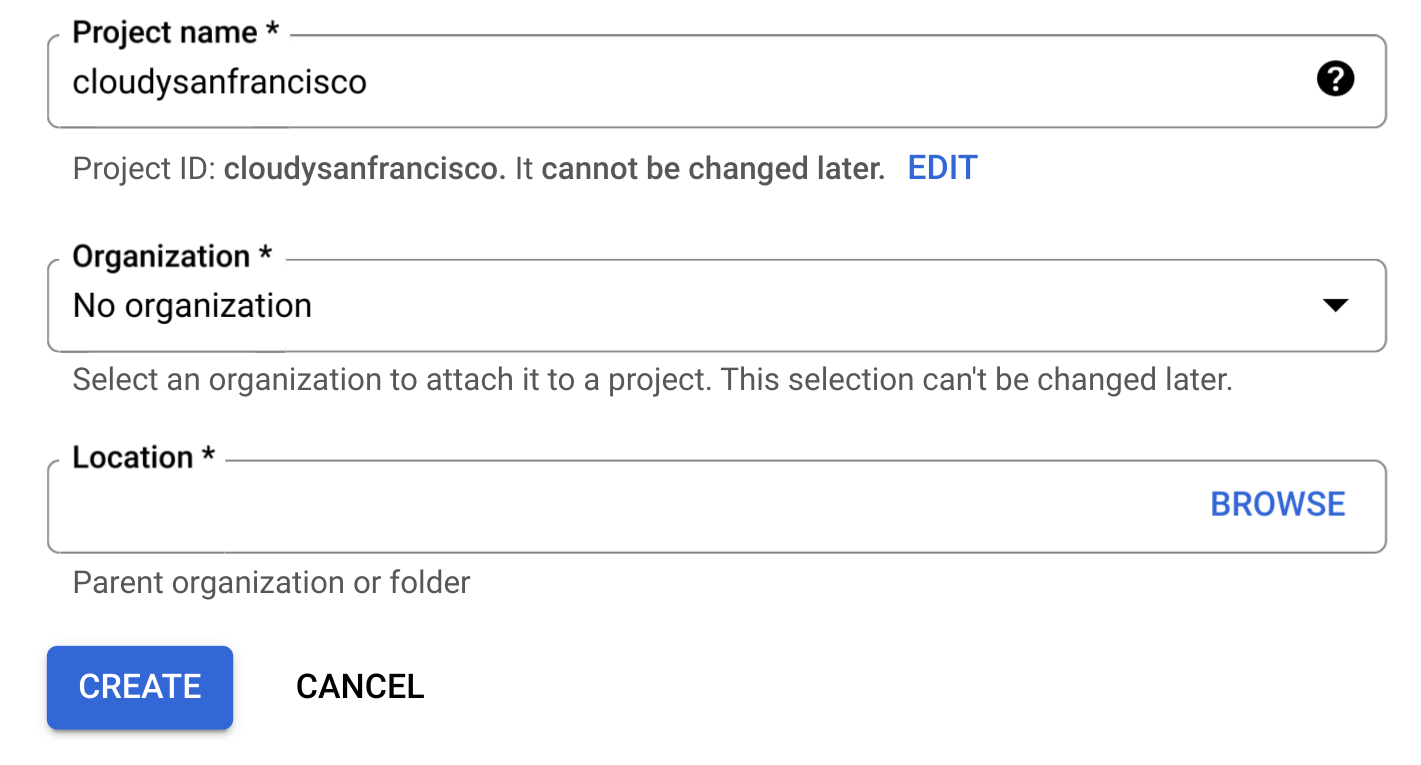
Habilitaste correctamente la zona de pruebas de BigQuery. Ahora se muestra un aviso de zona de pruebas de BigQuery en la página BigQuery:

Limitaciones
La zona de pruebas de BigQuery está sujeta a los siguientes límites:
- Se aplican todos los límites y las cuotas de BigQuery.
- Se te otorgan los mismos límites de uso sin cargo que con el nivel gratuito de BigQuery, incluidos 10 GB de almacenamiento activo y 1 TB de datos de consulta procesados cada mes.
- Todos los conjuntos de datos de BigQuery tienen un tiempo de vencimiento predeterminado de la tabla, y todas las tablas, vistas y particiones vencen de forma automática después de 60 días.
La zona de pruebas de BigQuery no admite varias funciones de BigQuery, incluidas las siguientes:
Cómo ver un conjunto de datos públicos
Los conjuntos de datos públicos de BigQuery están disponibles de forma predeterminada en BigQuery Studio en un proyecto llamado bigquery-public-data. En este instructivo, consultarás el conjunto de datos de viajes de Citi Bike en NYC. Citi Bike es un programa de bicicletas compartidas grande, con 10,000 bicicletas y 600 estaciones en Manhattan, Brooklyn, Queens y Jersey City. Este conjunto de datos incluye los viajes de Citi Bike desde que se lanzó el programa en septiembre de 2013.
En la consola de Google Cloud , ve a la página BigQuery.
En el panel de la izquierda, haz clic en Explorar:

Si no ves el panel izquierdo, haz clic en Expandir panel izquierdo para abrirlo.
En el panel Explorador, haz clic en Agregar datos.
En el cuadro de diálogo Agregar datos, haz clic en
 Conjuntos de datos públicos.
Conjuntos de datos públicos.En la página Marketplace, en el campo Buscar en Marketplace, escribe
NYC Citi Bike Tripspara acotar la búsqueda.En los resultados de la búsqueda, haz clic en NYC Citi Bike Trips.
En la página Detalles del producto, haz clic en Ver conjunto de datos. Puedes ver información sobre el conjunto de datos en la pestaña Detalles.
Consulta un conjunto de datos públicos
En los siguientes pasos, consultarás la tabla citibike_trips para determinar las 100 estaciones de Citi Bike más populares en el conjunto de datos públicos de viajes de Citi Bike de la ciudad de Nueva York.
La consulta recupera el nombre y la ubicación de la estación, y la cantidad de viajes que comenzaron en ella.
La consulta usa la función ST_GEOGPOINT para crear un punto a partir de los parámetros de longitud y latitud de cada estación, y muestra ese punto en una columna GEOGRAPHY. La columna GEOGRAPHY se usa para generar un mapa de calor en el visualizador de datos geográficos integrado.
En la consola de Google Cloud , abre la página de BigQuery.
Haz clic en
Consulta en SQL .En el
editor de consultas , ingresa la siguiente consulta:SELECT start_station_name, start_station_latitude, start_station_longitude, ST_GEOGPOINT(start_station_longitude, start_station_latitude) AS geo_location, COUNT(*) AS num_trips FROM `bigquery-public-data.new_york.citibike_trips` GROUP BY 1, 2, 3 ORDER BY num_trips DESC LIMIT 100;Si la consulta es válida, aparecerá una marca de verificación junto con la cantidad de datos que procesa la consulta. Si no es válida, aparecerá un signo de exclamación junto con un mensaje de error.

Haz clic en
Ejecutar . Las estaciones más populares se enumeran en la secciónResultados de la consulta .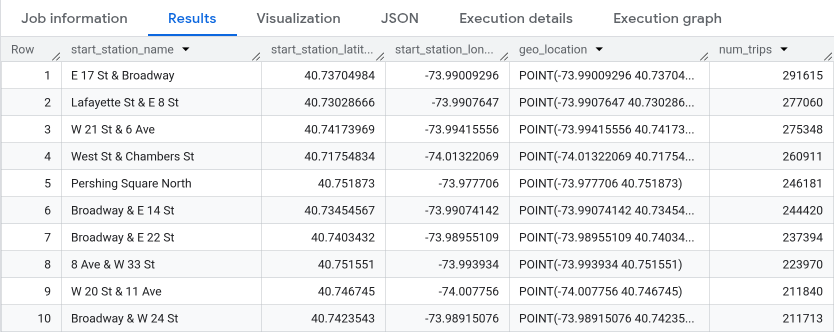
Opcional: Para mostrar la duración del trabajo y la cantidad de datos que procesó el trabajo de consulta, haz clic en la pestaña Información del trabajo en la sección Resultados de la consulta.
Cambia a la pestaña
Visualización . En esta pestaña, se genera un mapa para visualizar rápidamente tus resultados.En el panel Configuración de visualización, haz lo siguiente:
- Verifica que el Tipo de visualización esté configurado como Mapa.
- Verifica que la columna de ubicación geográfica esté configurada como
geo_location. - En Columna de datos, elige
num_trips. - Usa la opción Acercar para ver el mapa de Manhattan.
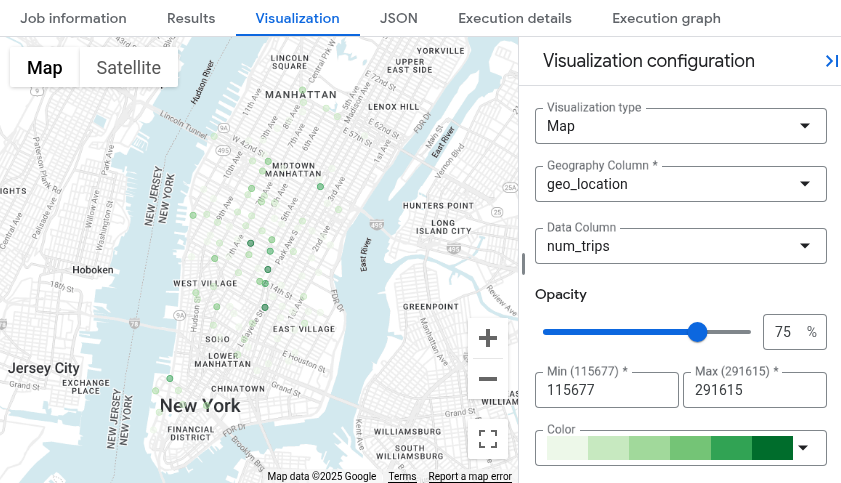
Actualiza desde la zona de pruebas de BigQuery
La zona de pruebas de BigQuery te permite explorar las funciones limitadas de BigQuery sin costo. Cuando desees aumentar las capacidades de almacenamiento y consulta, actualiza desde la zona de pruebas de BigQuery.
Para realizar la actualización, haz lo siguiente:
Habilita la facturación para tu proyecto.
Explora las ediciones de BigQuery y determina el modelo de precios adecuado para ti.
Una vez que hayas actualizado la zona de pruebas de BigQuery, debes actualizar los tiempos de vencimiento predeterminados para tus recursos de BigQuery, como tablas, vistas y particiones.
Realiza una limpieza
Sigue estos pasos para evitar que se apliquen cargos a tu cuenta de Google Cloud por los recursos que usaste en esta página.
Borra el proyecto
Si usaste la zona de pruebas de BigQuery para consultar el conjunto de datos públicos, la facturación no estará habilitada para tu proyecto y no es necesario que lo borres.
La manera más fácil de eliminar la facturación es borrar el proyecto que creaste para el instructivo.
Para borrar el proyecto, sigue estos pasos:
- In the Google Cloud console, go to the Manage resources page.
- In the project list, select the project that you want to delete, and then click Delete.
- In the dialog, type the project ID, and then click Shut down to delete the project.
¿Qué sigue?
- Para obtener más información sobre cómo usar BigQuery sin costo en el nivel de uso gratuito, consulta Nivel de uso gratuito.
- Aprende a crear un conjunto de datos, cargar datos y consultar tablas en BigQuery.


